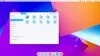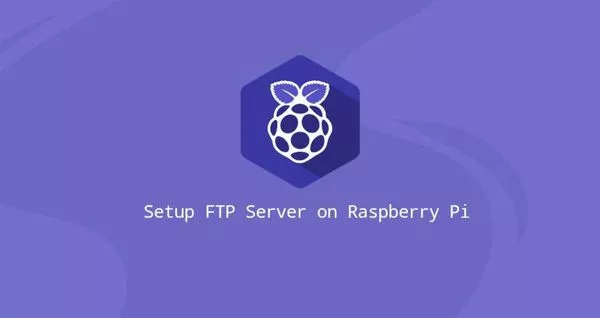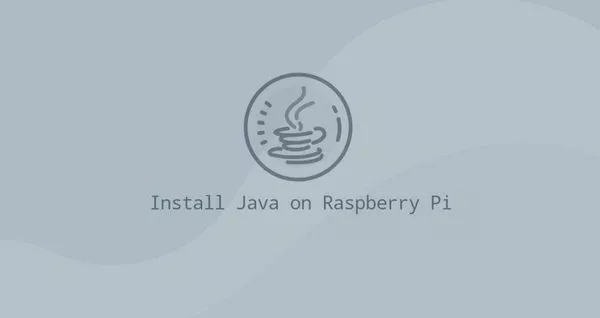如何在Raspberry Pi安装Git
Git是当今大多数软件团队都在使用的分布式版本控制系统。它使您可以跟踪代码更改,还原到之前的阶段
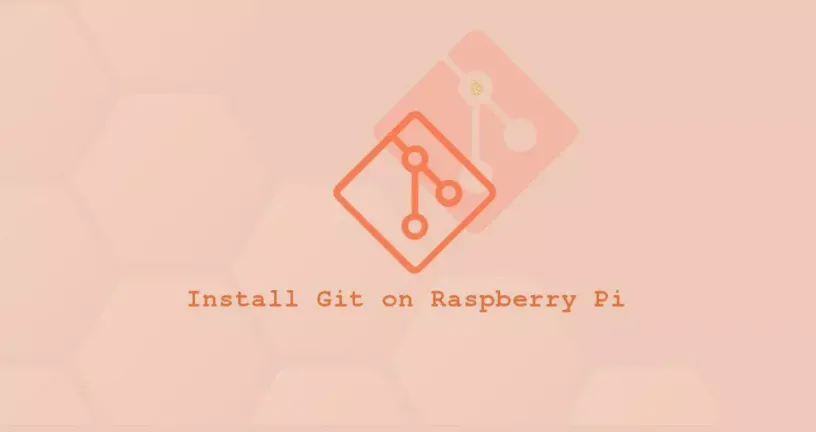
Git是当今大多数软件团队都在使用的分布式版本控制系统。它使您可以跟踪代码更改,还原到之前的阶段,创建分支并与其他开发人员合作。
Git最初是由Linux内核的创建者 Linus Torvalds 开发的。本教程介绍如何在Raspberry Pi安装Git。我们假设您在Raspberry Pi安装Raspbian。
对于大多数人来说,安装Git的最简单和推荐的方法是使用apt软件包管理工具进行安装。
如果要从源代码安装最新的稳定版Git,请向下滚动到本教程的从源码安装Git章节。
Git软件包包含在Raspbian的默认存储库中。以root或具有sudo权限的用户身份运行命令sudo apt update && sudo apt install git在您的Raspberry Pi安装Git。
当安装完成后运行命令git --version验证安装,在撰写本文时,Raspberry Pi存储库中可用的Git当前版本为2.20.1。
sudo apt update
sudo apt install git
git --versiongit version 2.20.1
至此,您已经在树莓安装Git。
构建Git 源码
从源码编译Git允许您安装最新的Git版本并自定义构建选项。但是,您将无法通过apt软件包管理器来维护Git安装。
首先,安装在Raspbian构建Git所需的依赖软件,安装完成后,打开浏览器,访问GitHub的Git项目镜像,并复制以.tar.gz结尾的最新版本链接URL。
目前,最新的稳定Git版本是2.24.1,但对于您来说可能会有所不同。
我们将下载Git源代码到/usr/src目录中,该目录是放置源文件的常用位置。运行cd命令导航到目录。
运行wget命令下载git源码,使用您先前复制的链接替换wget命令的URL参数。接下来,提取压缩包,然后运行cd命令切换到git源目录。
运行make && make install命令来构建并安装Git。当构建完成后运行命令git --version以验证安装。
sudo apt update
sudo apt install make libssl-dev libghc-zlib-dev libcurl4-gnutls-dev libexpat1-dev gettext
cd /usr/src/
sudo wget https://github.com/git/git/archive/v2.24.1.tar.gz -O git.tar.gz
sudo tar -xf git.tar.gz
sudo make prefix=/usr/local all
sudo make prefix=/usr/local install
git --versiongit version 2.24.1
配置Git
现在,您已在Raspberry Pi安装Git,建议您设置个人信息。git config命令将设置您的提交名称和电子邮件地址。
要确认您已在Git中正确设置个人信息,可以运行命令git config --list。个人你的配置设置存储在~/.gitconfig文件中。
如果要对全局Git配置进行其他更改,请使用git config命令或手动编辑~/.gitconfig文件。
git config --global user.name "Your Name"
git config --global user.email "youremail@yourdomain.com"
git config --list[user]
name = Your Name
email = youremail@yourdomain.com
结论
在Raspberry Pi安装Git只需运行一个apt命令即可。如果要使用最新的Git版本,则需要从源代码进行构建。
使用Raspberry Pi,您可以在本地网络设置自己的Git服务器。如果您不熟悉Git,请查看 Pro Git专业书籍,这是学习如何使用Git的极好的资源。
如果您遇到问题或反馈,请在下面留下评论。